Ubuntu18.04上安装CUDA_10.1(nvidia-driver)和cuDNN_7.6.5
本文是在Ubuntu18.04.5服务器上安装CUDA_10.1(nvidia-driver455)和cuDNN_7.6.5,
- Ubuntu 18.04.5
- CUDA_10.1 (nvidia-driver455)
- cuDNN_7.6.5
一、 前期准备
1、查看系统版本和显卡型号
cat /etc/issue # 查看系统版本 lspci | grep -i nvidia # 查看电脑的显卡型号

2、查看系统是否安装显卡驱动 nvidia-driver
nvidia-smi # 查看显卡驱动情况(此处未安装,应无信息显示)
3、显卡支持的驱动型号
ubuntu-drivers devices # 查看显卡支持的驱动型号
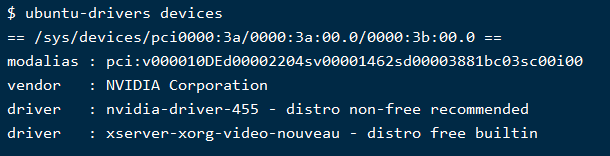
此处可以看到系统推荐的驱动版本是 455:
4、安装推荐版本455的显卡驱动
sudo ubuntu-drivers autoinstall # 安装默认显卡驱动(此处为455)
5、重启服务器(无其它用户使用服务器)
(sudo) reboot # 立即重启 或 (sudo) shutdown -r now # 立即重启
6、查看显卡驱动是否安装成功:
nvidia-smi
安装成功会显示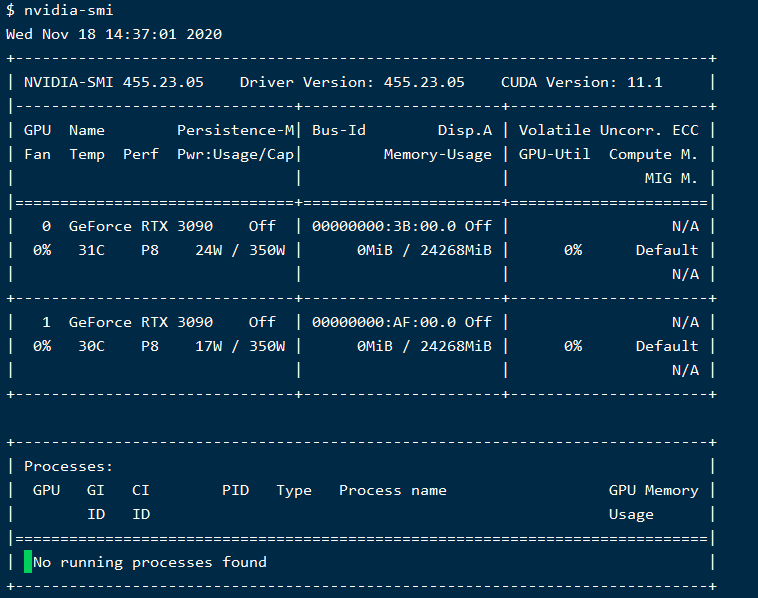
7、卸载已有驱动程序(需要重启才生效)
$ sudo apt-get remove nvidia-* 或 $ sudo apt-get remove --purge nvidia*
二、 RUN方式安装CUDA _10.1 (我有安装过11.0,11.1,后因项目需求又改为10.1,图片有点混)
0、安装之前需要确认已安装gcc和g++
$ gcc --version $ g++ --version
1、[官网cuda_10.1 下载地址]( https://developer.nvidia.com/cuda-10.1-download-archive-base?target_os=Linux&target_arch=x86_64&target_distro=Ubuntu&target_version=1804&target_type=runfilelocal ):
2、点击下载:cuda_10.1.105_418.39_linux.run 
3、上传cuda_10.1.105_418.39_linux.run文件至ubuntu系统上的 home/your_username目录下
4、执行命令安装
sudo sh cuda_10.1.105_418.39_linux.run
5、同意协议:输入accept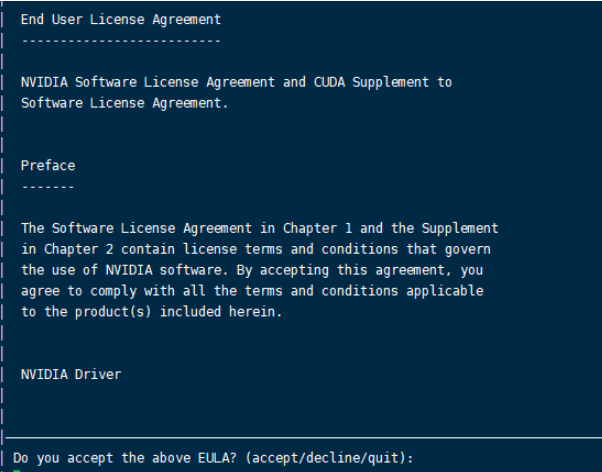
6、此处选择是否安装nvidia-driver (回车切换是否选择,我已单独安装nvidia-driver,所以此处选择不安装驱动)
最后选择 install 
7、安装成功

8、环境配置(两种方式)
8.1、~.bashrc # 修改home目录下的.bashrc文件,只针对当前用户
8.2、/etc/profile # 修改profile文件,针对所有用户
# 8.1 修改home目录下的.bashrc文件 cd ~ # 切换回home目录 vim .bashrc # 修改.bashrc文件 # add cuda path # 在文件末尾添加路径 export PATH="/usr/local/cuda-11.0/bin:$PATH" export LD_LIBRARY_PATH="/usr/local/cuda-11.0/lib64:$LD_LIBRARY_PATH" :wq # 退出保存
# 8.2 修改profile文件,针对所有用户 sudo vim /etc/profile # 修改/etc/profile文件 # add cuda path # 文件末尾增加以下两行代码 export PATH="/usr/local/cuda-11.0/bin:$PATH" export LD_LIBRARY_PATH="/usr/local/cuda-11.0/lib64:$LD_LIBRARY_PATH" :wq # 退出保存
9、立即生效(或重启服务器生效)
source .bashrc 或 source /etc/profile
10、验证安装成功 nvcc -V (注意 是大V)
nvcc -V
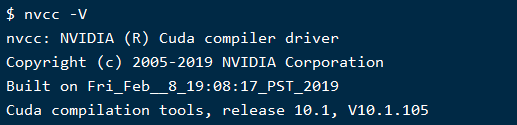
11、卸载之前安装的cuda
cd /usr/local/cuda-11.0/bin/ sudo ./cuda-uninstaller sudo rm -rf /usr/local/cuda-11.0
三、 deb方式安装cuDNN_7.6.5
1、[cudnn官方下载地址](https://developer.nvidia.com/rdp/cudnn-archive)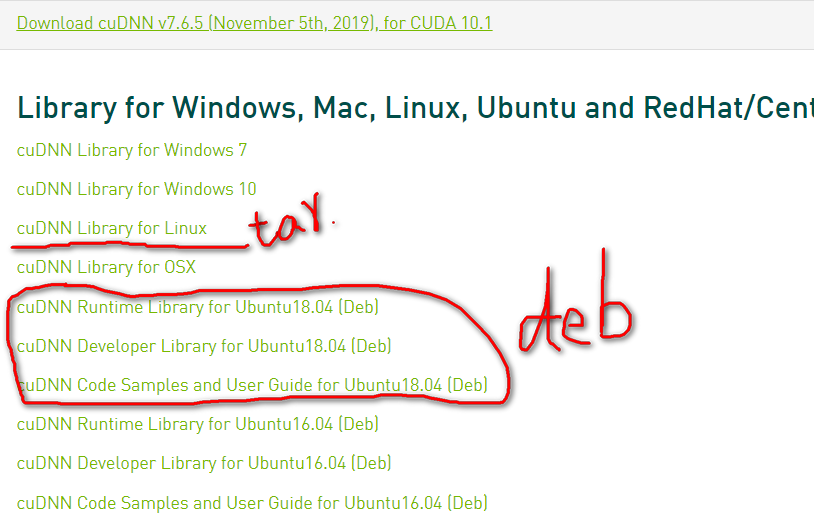
2、安装方式选择(deb)
tar方式: 直接下载 cuDNN Library for Linux
deb方式: 需要下载 runtime 、developer 和 Samples
推荐使用deb方式安装:使用tar方式安装没有cudnn_doc_v7文件,无法验证是否安装成功;
3、将下载的三个文件copy至 home/your_username目录下
4、执行命令安装3个库文件(先runtime、再developer、最后doc)
sudo dpkg -i libcudnn7_7.6.5.32-1+cuda10.1_amd64.deb sudo dpkg -i libcudnn7-dev_7.6.5.32-1+cuda10.1_amd64.deb sudo dpkg -i libcudnn7-doc_7.6.5.32-1+cuda10.1_amd64.deb
5、测试cuDNN是否安装成功
1)复制cuDNN samples到home目录下 $ cp -r /usr/src/cudnn_samples_v7 /$HOME 2) 进入home目录 $ cd $HOME/cudnn_samples_v7/mnistCUDNN/ 3) 编译mnistCUDNN $ sudo make clean $ sudo make 4)运行mnistCUDNN $ sudo ./mnistCUDNN
(运行需要一段时间)如果出现Test passed! 表明cuDNN已安装成功。

over! 已成功安装nvidia-driver455 、cuda10.1 、cuDNN_7.6.5。
四、本文参考文章:
[ 1)、Linux 下的 CUDA 安装和使用指南](https://zhuanlan.zhihu.com/p/79059379#:~:text=CUDA%20%E5%AE%89%E8%A3%85%E6%AD%A5%E9%AA%A4%20%E4%B8%80%E8%88%AC%E8%80%8C%E8%A8%80%EF%BC%8C%E5%9C%A8%20Linux%20%E4%B8%8B%E5%AE%89%E8%A3%85%E5%92%8C%E4%BD%BF%E7%94%A8%20CUDA%20%E7%9A%84%E6%B5%81%E7%A8%8B%E5%A6%82%E4%B8%8B%EF%BC%9A%20%E5%AE%89%E8%A3%85,%E6%89%A9%E5%B1%95%E5%BA%93%E8%BF%9B%E8%A1%8C%20GPU%20%E5%8A%A0%E9%80%9F%E7%9A%84%20CUDA%20%E7%BC%96%E7%A8%8B%20%E6%9C%AC%E6%96%87%E5%90%8E%E5%8D%8A%E9%83%A8%E5%88%86%E5%B0%86%E6%A0%B9%E6%8D%AE%E4%BB%A5%E4%B8%8A%E6%B5%81%E7%A8%8B%E4%BB%8B%E7%BB%8D%20CUDA%20%E5%AE%89%E8%A3%85%E5%92%8C%E4%BD%BF%E7%94%A8%E7%9A%84%E8%AF%A6%E7%BB%86%E6%AD%A5%E9%AA%A4%E3%80%82)
[2)、NVIDIA cuDNN v8 deb方法安装教程](https://zhuanlan.zhihu.com/p/126997172)
[3)、Linux下安装CUDA并配置环境变量](https://blog.csdn.net/liu_feng_zi_/article/details/107234271)
[4)、Linux查看GPU信息和使用情况](https://www.cnblogs.com/weifeng1463/p/10025813.html)

